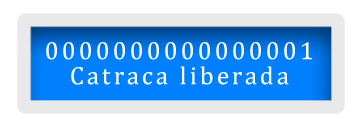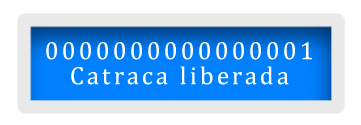Transmissão de bilhetes para o computador
A transmissão das marcações da Catraca para o computador é feita através do software Gerenciador de Inners. Este software pode ser configurado para receber as marcações do equipamento mesmo quando você estiver utilizando outros aplicativos no computador. Nos casos em que a conexão com o computador não for permanente, a catraca armazena as marcações em sua memória interna. Recomendamos que a coleta seja feita periodicamente.
Quando a Catraca estiver configurada
Quando a catraca é inicializada o display mostrará a sequência de mensagem de apresentação a seguir por alguns segundos.
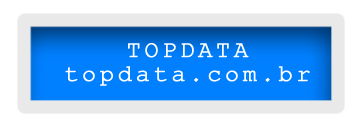
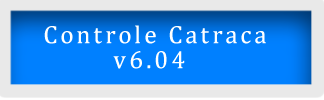

Após realizar as configurações de rede, a catraca estará pronta para iniciar a comunicação com o software para receber as configurações de operação. A catraca pode ser utilizada com software em modo on-line e com software em modo off-line.
Modos off-line e on-line no display da Catraca 4
Modo de exibição no display no modo off-line:
Modo de exibição no display no modo on-line:
Modo de operação da Catraca
O modo de operação da Catraca 4 é determinado pela configuração que lhe é transmitida a partir do computador.
Modo de operação padrão
Consiste no modo em que a Catraca opera quando é configurada com os valores padrões ou quando é inicializada. Ao receber as configurações do software, a catraca obedecerá às seguintes regras:
1º: O modo de funcionamento das catracas 4 depende da configuração do acionamento da catraca e da configuração do leitor.
2º: As funções default relativas à biometria e leitor de proximidade para as configurações de “Entrada”, “Saída” e “Libera nos dois sentidos da catraca” somente são consultadas se a configuração do leitor e do acionamento não for suficiente para que ocorra a validação das condições de acesso configurada. Caso contrário, a catraca sempre funcionará conforme configuração do “Leitor” e do “Acionamento”.
3º As funções default relativas à biometria e leitor de proximidade quando estiverem configuradas com “Função” compreendidas entre “Função 0” e “Função 9”, prevalecem sobre as configurações do “Leitor” e “Acionamento”.
IMPORTANTE:
Na família de Catracas 4 é possível a utilização de dois leitores com tecnologia diferentes configuradas em conjuntos, como leitor Barras e prox, leitor barras e smart, QR Code e prox, QR Code e smart.
Operação de acesso na Catraca 4
A Catraca 4 pode operar com diferentes tipos de leitores, como leitores de cartões de proximidade, mifare, códigos de barras, QR Code e inclusive pode receber dados via teclado.
Acesso com Biometria
Válido para catracas biométricas. Para efetuar registros de acesso utilizando a identificação biométrica é preciso primeiramente cadastrar as impressões digitais dos usuários.
Após cadastramento da digital na catraca, quando o usuário colocar o dedo diretamente sobre o leitor de impressão digital por identificação ou por verificação, terá acesso liberado pela catraca nos dois sentidos.
Registro por Verificação Biométrica
Para efetuar um registro de acesso pelo método de verificação (1:1), o usuário deve primeiramente se identificar, através de seu cartão ou do teclado da catraca. Caso a impressão digital do usuário esteja cadastrada o leitor será acionado para efetuar a verificação, após a verificação efetuada corretamente o giro para o acesso pela catraca é liberado.
Registro por Identificação Biométrica
Para efetuar um registro de acesso pelo método de identificação (1:N) o usuário deve primeiramente colocar o dedo diretamente sobre o leitor de impressão digital, caso a impressão digital do usuário esteja cadastrada o leitor será acionado e após a identificação efetuada corretamente o giro para o acesso pela catraca é liberado.
Para as catracas biométricas, nos casos de falha no reconhecimento da impressão digital, é mostrada a mensagem a seguir:
Registro com leitor QR Code
Para efetuar o registro usando o cartão de QR Code, após a comunicação com o software e a catraca receber as configurações de operação, o usuário deve aproximar o cartão ou o smartphone ao leitor para a decodificação do código do cartão. Depois de identificado o cartão, o giro para acesso pela catraca é liberado.
O funcionamento do leitor de QR Code baseia-se nas configurações de “Entrada”, “Saída” e “Libera nos dois sentidos da catraca” das Catracas 4 e se baseiam na configuração do “Leitor” e “Acionamento”.
Registro com leitores Proximidade ou Mifare
Para efetuar o registro de acesso usando o cartão de proximidade, após a comunicação com o software e a catraca receber as configurações de operação, o usuário deve aproximar o cartão do leitor para a decodificação do cartão depois de identificado o giro para acesso pela catraca é liberado.
A função default relativa ao leitor de proximidade para as configurações de “Entrada”, “Saída” e “Libera nos dois sentidos da catraca” somente são consultadas se a configuração do leitor e do acionamento não for suficiente para que ocorra a validação das condições de acesso configurada. Caso contrário, as Catracas 4 sempre funcionam conforme configuração do “Leitor” e “Acionamento”.
Registro com leitor Código de Barras
O leitor código de barras tipo IRM está disponível apenas para a Catraca Fit 4. Para os demais modelos, utiliza-se o leitor QR Code.
Para o caso específico da catraca Fit 4 com leitor código de barras IRM, para efetuar o registro usando o cartão, após a comunicação com o software e a catraca receber as configurações de operação, a leitura de cartões funciona de forma bidirecional. É considerada entrada a passagem do cartão da direita para a esquerda (ponto de vista do usuário), e saída à passagem no sentido contrário, mas isso é configurável, pois estes sentidos podem ser alterados através de configurações feitas pelo software Gerenciador de Inners.
Registro via teclado
É possível configurar a Catraca para que as marcações sejam feitas também via teclado. A digitação terá o mesmo efeito da leitura de um cartão ou biometria. Para realizar o registro deve-se usar o teclado e digitar o número do cartão o display indicará a mensagem.
Após entrar com número do cartão, pressionar a tecla “OK” para confirmar. A seguinte mensagem será apresentada:
Caso tenha ocorrido erro de digitação pressione a tecla “ESC” e simplesmente redigite o cartão antes de confirmar com a tecla “OK”. O número de cartão digitado anteriormente com erro será ignorado.
Registro usando o recurso de “Função”
Na catraca podem ser configuradas até 10 funções diferentes que podem ser selecionadas através do seu teclado e realizar acessos.
As funções são configuradas via software, são usadas como uma alternativa para liberar o acesso ou como condição diferenciada da configurada na catraca, como consultar ou não lista de acesso, solicitar ou não a biometria ao passar o cartão entre outras funcionalidades.
Um exemplo de configuração de “Função” será definir uma lista de cartões para ter o acesso liberado e não realizar a verificação biométrica, em uma catraca que possuí módulo biométrico ativo.
Outro tipo de aplicação é para cada tipo de acesso realizado, gravar esta informação com um tipo de registro diferente, para identificar o motivo do acesso. Importante saber que ao realizar um registro de acesso utilizando função, uma identificação deste registro também é salva na memória da catraca. Exemplo:
| Função | Tipo de registro | Tipo de marcação |
| Função 0 | Entrada na empresa | 000 0000000000123456 06/08/20 15:00 |
| Função 1 | Saída da empresa | 001 0000000000123456 06/08/20 15:00 |
| Função 2 | Entrada após retorno ao médico | 002 0000000000123456 06/08/20 15:00 |
| Função 3 | Saída para o médico | 003 0000000000123456 06/08/20 15:00 |
| Função 4 | Entrada após retorno a cliente | 004 0000000000123456 06/08/20 15:00 |
| Função 5 | Saída para visitar clientes | 005 0000000000123456 06/08/20 15:00 |
| Função 6 | Entrada após assunto particular | 006 0000000000123456 06/08/20 15:00 |
| Função 7 | Saída para assunto particular | 007 0000000000123456 06/08/20 15:00 |
| Função 8 | Entrada após viagem a trabalho | 008 0000000000123456 06/08/20 15:00 |
| Função 9 | Saída para viagem a trabalho | 009 0000000000123456 06/08/20 15:00 |
Para configurar as funções utilize o software Gerenciador de Inners ou outro software Topdata. Para selecionar a função nas Catracas, teclar “F” + “número da função desejada”. Em seguida passar o cartão ou colocar o dedo no leitor biométrico.
Por exemplo, ao teclar “F” e em seguida “7” você selecionará a função 7. O display exibirá a mensagem que foi configurada através do Gerenciador de Inners para a função 7.
Ao clicar “F” no teclado o display exibirá a seguinte mensagem:
O software Gerenciador de Inners permite que seja configurado para cada função o acionamento (giro), a consulta à lista e a verificação ou identificação biométrica. Ao receber as configurações do Gerenciador, as funções default relativas à biometria e leitor de proximidade quando estiverem configuradas com “Função” compreendidas entre “Função 0” a “Função 9”, totalizando as “10 Funções”, prevalecem sobre as configurações do “Leitor” e “Acionamento”.
O padrão de tempo que a catraca ficar com o giro liberado é de 5 segundos. Caso o giro não aconteça após o tempo configurado, será necessário efetuar um novo registro. Por padrão o acionamento de liberação do giro da catraca é sempre para os dois lados. Essa configuração pode ser alterada com novas configurações enviadas pelo Gerenciador de Inners.
Quando for efetuado um registro em uma catraca, é exibida a seguinte mensagem:
O registro somente é realizado na memória da Catraca após o giro ser concluído.
Em casos de leitura incorreta dos dados do cartão, é exibida a mensagem a seguir:
Caso o cartão ou a digital sejam reconhecidos, porém tenham seu acesso negado devido às restrições da lista de controle de acesso, a mensagem exibida será:
Revista
A catraca com a funcionalidade “Revista” ativada, pode selecionar aleatoriamente usuários para que sejam revistados quando realizarem um acesso de saída. O percentual de revista é configurado no software Gerenciador de Inners. Recurso somente disponível no modo off-line. A seleção para revista é feita apenas quando o cartão é passado no sentido de saída e depende também de o acionamento estar configurado para saída. Sua sinalização através de três bips longos e com uma mensagem no display.
A catraca pode ser configurada para acionar um dispositivo sinalizador externo como uma lâmpada, uma campainha, entre outros como forma adicional de aviso. Na “PCI Catraca”, um relê é utilizado para controlar o bloqueio do giro da catraca. O outro acionamento é utilizado pela catraca nos modelos com urna. Nos modelos que não utilizam urna esse acionamento está disponível e pode ser utilizado para conectar um dispositivo externo para sinalizar sorteio para revista. A marcação é registrada normalmente, mesmo quando o funcionário é selecionado para revista.
Sinalização com Pictogramas da tampa
As catraca Fit 4, Revolution 4 e Box 4 possuem em sua tampa pictogramas de sinalização na cor verde, que indicam para qual lado a catraca libera o giro. A condição em repouso da catraca é ter os mesmos apagados. Os pictogramas são acionados de acordo com o sentido de passagem em que foi permitido o acesso, que pode ser somente entrada, somente saída, ou acionar os dois sentidos.
| Sinalização dos pictogramas da tampa | Descrição |
 |
Catraca configurada para“Entrada”, pictograma indica sentido em que o giro está liberado para “Entrada”. |
 |
Catraca configurada para“Saída”, pictograma indica sentido em que o giro está liberado para “Saída”. |
 |
Catraca configurada para“Entrada e Saída”, pictograma indica sentido em que o giro está liberado para “Liberado para os dois sentidos”. |
Sinalização com Pictogramas laterais
A Catraca Revolution 4, além dos pictogramas indicativos existentes na parte superior da tampa, possui “Pictogramas laterais” nas cores verde ou vermelho. Sua função indicar ao usuário se o giro na catraca poderá ou não ser realizado naquele sentido. Se estiver na cor verde, será indicativo que naquele sentido poderá haver giro do braço da catraca. Se estiver na cor vermelha, indicará que o sentido do giro do braço da catraca está bloqueado. As sinalizações dos pictogramas são baseadas na configuração do “Acionamento”.
Os pictogramas ficam acionados de acordo com o sentido configurado no acionamento da catraca, que pode ser somente entrada, somente saída, ou acionar os dois sentidos.
Na PCI Controle Catraca, existem as posições “Picto direita” e “Picto esquerda” que correspondem respectivamente aos pictogramas direito e esquerdo da catraca. Considerar que o “Picto direita” e o da “Picto esquerda” são definidos tendo como referência a olhando a catraca de frente.
Sinalização do pictograma lateral da Revolution 4
| Configuração: Acionamento configurado para “Entrada e Saída” |
  Configuração: Acionamento configurado para “Entrada e Saída”.Pictograma lado direito e Pictograma do lado esquerdo serão acionados na cor verde. Configuração: Acionamento configurado para “Entrada e Saída”.Pictograma lado direito e Pictograma do lado esquerdo serão acionados na cor verde.
Indicando que a catraca pode liberar o giro nos dois sentidos. |
| Configuração: Acionamento configurado para “Entrada” |
  Configuração: Acionamento configurado para “Entrada”.Pictograma direito na cor verde, indicando que a catraca pode liberar o giro somente para “Entrada”. Configuração: Acionamento configurado para “Entrada”.Pictograma direito na cor verde, indicando que a catraca pode liberar o giro somente para “Entrada”.
Pictograma esquerdo na cor vermelha, indicando que a catraca tem o giro bloqueado naquele sentido. |
| Configuração: Acionamento configurado para “Saída” |
  Configuração: Acionamento configurado para “Saída”.Pictograma direito na cor vermelha, indicando que a catraca tem o giro bloqueado naquele sentido. Configuração: Acionamento configurado para “Saída”.Pictograma direito na cor vermelha, indicando que a catraca tem o giro bloqueado naquele sentido.
Pictograma esquerdo na cor verde, indicando que a catraca pode liberar o giro somente para “Saída”. |
Detalhamento das configurações do acionamento e efeito nos pictogramas laterais:
| Acionamento 1 | Picto Direito (entrada) | Picto Esquerdo (entrada) |
| Libera giro para entrada e saída | Verde | Verde |
| Libera giro para entrada | Verde | Vermelho |
| Libera giro para saída | Vermelho | Verde |
| Sirene (Não utilizar no acionamento1) | Apagado | Apagado |
| Revista (Não utilizar no acionamento1) | Apagado | Apagado |
| Catraca com saída liberada | Verde | Verde |
| Catraca com entrada liberada | Verde | Verde |
| Catraca liberada em ambos os sentidos | Verde | Verde |
| Libera giro em ambos os sentidos e bilhete é gerado conforme giro da catraca | Verde | Verde |
Sinalização dos leds no Coletor Urna 4
O Coletor Urna 4, é equipado em sua tampa por dois leds de sinalização que indicam acesso liberado ou negado.
A condição de repouso da urna é ter apagados os dois leds apagados. Somente acende “Verde” ao liberar o acesso e acende “Vermelho” ao negar.
| Sinalização leds Coletor Urna 4 | Descrição |
 |
Coletor Urna 4 em repouso, leds verde e vermelho apagados. |
 |
Catraca liberada, condição de acesso liberado para o usuário, acende o led verde. |
 |
Condição de acesso negado para o usuário acende o led vermelho. |